高级设置
使用这些设置可以控制Workspace Environment Management (WEM) 代理处理操作的方式和时间。
代理设置
此页面允许您配置 WEM 代理行为。
代理选项
配置代理的设置。
代理启动行为:
- 登录时启动代理。控制代理是否在登录时运行。
- 重新连接时启动代理。控制用户重新连接到运行代理的计算机时代理是否运行。
- 为管理员启动代理。控制代理是否在用户是管理员时运行。
- 启用桌面兼容模式。确保代理与运行代理的桌面兼容。此设置对于代理在用户登录到会话时启动是必需的。
- 仅在已发布的应用程序中运行 CMD 代理。如果启用,代理在已发布应用程序中以 CMD 模式启动,而不是在 UI 模式下启动。CMD 模式显示命令提示符,而不是代理启动屏幕。有关 CMD 和 UI 模式的更多信息,请参阅 CMD 和 UI 模式下的代理。
代理启动例外情况:
- 不要为指定组启动代理。如果启用,则不会为属于指定用户组的任何用户启动 Citrix WEM 代理主机。
- 仅为指定组启动代理。如果启用,则仅为属于指定用户组的用户启动 Citrix WEM 代理主机。
代理日志:
- 启用代理日志记录。如果启用,代理将输出代理日志文件。
- 调试模式。控制是否为代理启用详细日志。
刷新:
- 刷新环境设置。如果启用,则代理会在代理刷新时触发用户环境设置的刷新。有关环境设置的信息,请参阅 环境设置。
- 刷新系统设置。如果启用,代理程序会在代理刷新时触发 Windows 系统设置(例如,Windows 资源管理器和控制面板)的刷新。
- 环境设置更改时刷新。如果启用,则代理会在任何环境设置更改时触发终端上的 Windows 刷新。
- 刷新桌面。如果启用该选项,代理将在代理刷新时触发桌面设置的刷新。有关桌面设置的信息,请参阅 桌面。
- 刷新外观。如果启用,代理程序会在代理刷新时触发 Windows 主题和桌面壁纸的刷新。
自动刷新(仅限 UI 代理):
- 启用自动刷新。如果启用,Citrix WEM 代理主机将自动刷新。默认情况下,刷新延迟为 30 分钟。
脱机模式:
- 启用脱机模式。如果禁用,则代理在无法连接到 WEM 服务时不会使用其缓存。
- 即使联机,也使用缓存。如果启用,代理始终从其缓存中读取其设置和操作(在代理服务周期时生成缓存)。
-
使用缓存加快操作处理速度。如果启用,代理将通过从代理本地缓存(而不是从基础结构服务)检索相关设置来处理操作。这样做可以加快操作的处理速度。默认情况下,此选项处于启用状态。如果要恢复到以前的行为,请禁用此选项。
重要:
- 代理本地缓存定期与 WEM 服务同步。因此,对操作设置的更改需要一些时间才能生效,具体取决于您为 代理缓存刷新延迟 选项(在 “高级设置”>“代理设置”>“代理服务选项” 磁贴中)指定的值。
- 要减少延迟,请指定较低的值。要使更改立即生效,请导航到“监视”>“管理”>“代理”>“统计”,选择目标代理,然后在“更多”中选择“ 代理”>“刷新缓存 ”。
- 我们建议您不要禁用此设置。否则,在网络连接不良的情况下,用户可能会降低用户体验。如果禁用,则在 WEM 服务流量大的情况下,通过管理控制台配置的操作可能无法在代理主机上应用。
代理服务选项
配置代理主机服务的设置。
代理缓存刷新延迟(分钟)。此设置控制 Citrix WEM 代理主机服务等待刷新其缓存的时间。刷新会使缓存与 WEM 服务数据库保持同步。默认值为 30 分钟。使用此选项时,请记住以下事项:
- 高速缓存与 WEM 服务数据库同步的最小时间间隔为 15 分钟。键入等于或大于 15 分钟的整数。
- 实际同步间隔可能会有所不同。根据指定的值,WEM 代理计算每次代理缓存刷新延迟超时时选择一个随机值作为实际同步间隔的时间间隔。例如,您将该值设置为 30 分钟。代理从此时间间隔中选择一个随机值:[(30 – 30/2), (30 + 30/2)]。
SQL 设置刷新延迟(分钟)。此设置控制 Citrix WEM 代理主机服务等待刷新其 SQL 连接设置的时间。默认值为 15 分钟。键入等于或大于 15 分钟的整数。
代理额外启动延迟 (ms)。此设置控制 Citrix WEM Agent 主机服务等待启动代理主机可执行文件的时间。默认值为 0。
提示:
在希望代理主机首先完成必要工作的情况下,可以指定代理应用程序启动器 (VUEMAppCmd.exe) 等待的时间。VUEMAppCmd.exe 可确保代理主机在 Citrix DaaS(以前称为 Citrix Virtual Apps and Desktops 服务)和 Citrix Virtual Apps and Desktops 发布的应用程序启动之前完成环境处理。要指定等待时间,请配置 VUEMAppCmd 额外同步延迟设置,该设置可在代理主机配置组策略中使用。有关详细信息,请参阅 安装和配置代理。
启用调试模式。控制是否为连接到配置集的所有代理启用详细日志记录。
绕过 ie4uinit 检查。默认情况下,Citrix WEM 代理主机服务在启动代理主机可执行文件之前等待 ie4uinit 运行。此设置强制 Citrix WEM 代理主机服务不等待 ie4uinit。
代理升级
为绑定到此配置集的所有代理安排自动升级。
现在,可以在新的应用程序包交付功能中完成代理的升级。要配置和安排代理升级,请转到应用程序包交付 > 交付任务,然后创建 WEM 代理升级交付任务。先前配置的设置会自动转换为交付任务。
其他
配置通知、初始环境清理和局域网唤醒等设置。
通知:
- 启用连接状态更改通知。如果启用该选项,则当与基础结构服务的连接丢失或恢复时,代理会在代理主机上显示通知消息。Citrix 建议您不要在质量较差的网络连接上启用此选项。否则,连接状态更改通知可能会经常出现在终端(代理主机)上。
额外功能:
-
初始环境清理。 如果启用,代理将在首次登录期间清理用户环境。具体来说,它会删除以下项目:
- 用户网络打印机。
- 启用“清理操作”选项卡上的“保留自动创建的打印机”后,代理不会删除自动创建的打印机。
- 启用“清理操作”选项卡上的“保留特定打印 机”后,代理不会删除列表中指定的任何打印机。
- 除了作为主驱动器的网络驱动器以外的所有网络驱动器。
- 所有非系统桌面、开始菜单、快速启动和开始按钮-上下文菜单快捷方式。
- 所有任务栏和“开始”菜单已固定快捷键。
- 用户网络打印机。
-
初始桌面用户界面清理。如果启用,代理将在首次登录期间清理会话桌面。具体来说,它会删除以下项目:
- 所有非系统桌面、开始菜单、快速启动和开始按钮-上下文菜单快捷方式。
- 所有任务栏和“开始”菜单已固定快捷键。
-
为用户组启用跨域搜索。如果启用,代理将查询所有 Active Directory 域中的用户组。跨域搜索可能非常耗时。仅在必要时才选择此选项。
-
允许代理使用缓存的域搜索结果。如果启用,代理将使用缓存获取域查询结果,以提高性能和弹性。域名查询结果最多可缓存七天。
-
检查应用程序是否存在。如果启用,代理不会创建快捷方式,除非它确认应用程序存在于用户登录的计算机上。
-
扩展应用程序的环境变量。控制在处理应用程序目标路径和工作文件夹中是否扩展环境变量。
-
WEM 服务超时 (毫秒)。超时值,在此超时值之后,代理无法连接到基础结构服务时切换到自己的缓存。默认值为 15000 毫秒。
-
代理的最大并行度。代理可以使用的最大线程数。默认值为 0(处理器物理允许的线程数)。1 是单线程,2 是双线程,依此类推。通常,此值不需要更改。
-
目录服务超时 (ms)。Agent Host 计算机上目录服务的超时值,之后代理将使用自己的用户组关联内部缓存。默认值为 15000 毫秒。
-
网络资源超时 (ms)。解析网络资源(网络驱动器或位于网络上的文件/文件夹资源)的超时值,之后代理会认为操作失败。默认值为 500 毫秒。
局域网唤醒:
使用此选项卡远程打开代理主机。WEM 会自动选择与目标代理位于同一子网中的代理,并将这些代理用作 LAN 唤醒消息程序。此功能要求硬件与 LAN 唤醒兼容。要使用此功能,请验证目标计算机是否满足硬件要求并配置了相关 BIOS 设置。
为代理启用 LAN 唤醒。控制是否在 Windows 操作系统上配置设置,以便为代理主机启用局域网唤醒。如果选择此选项,客户端将配置以下系统设置:
- 为网络适配器禁用 节能以太 网
- 为网络适配器启用 魔法包唤醒
- 启用 允许此设备唤醒计算机以 使用网络适配器
- 启用 只允许魔法数据包唤醒计算机以 使用网络适配器
- 禁用 开启快速启动
启用此选项后,导航到“监视”>“管理”>“代理”>“统计”,从列表中选择一个或多个代理,然后选择“电源管理”“在 更多 模式中唤醒”以唤醒所选代理。
操作设置
此页面允许您配置与操作处理和清理相关的设置。
操作处理
控制代理处理操作的方式和时间,以及是否从桌面删除未分配的操作。
登录和刷新时的操作处理。以下设置控制代理在用户登录和代理刷新时处理的操作。
- 在登录和刷新时处理应用程序
- 登录和刷新时处理打印机
- 登录和刷新时处理虚拟驱动器
- 登录和刷新时处理注册表
- 登录和刷新时处理环境变量
- 登录和刷新时处理端口
- 登录和刷新时处理 INI 文件
- 登录和刷新时处理外部任务
- 在登录和刷新时处理文件系统操作
- 在登录和刷新时处理用户 DSN
- 登录和刷新时处理 FTA
其他设置:
- 登录时等待策略和 JSON 文件处理。如果您希望用户在处理完所有设置(GPO 和 JSON 对象)之前完成登录,请使用此选项。
重新连接时的操作处理。以下设置控制用户重新连接到代理计算机时代理处理的操作。
- 重新连接时处理应用程序
- 重新连接时处理打印机
- 重新连接时处理网络驱动器
- 重新连接时处理虚拟驱动器
- 重新连接时处理注册表
- 重新连接时处理环境变量
- 重新连接时处理端口
- 重新连接时处理 INI 文件
- 重新连接时处理外部任务
- 重新连接时处理文件系统操作
- 重新连接时处理用户 DSN
- 重新连接时处理 FTA
取消分配时删除操作。如果启用了这些设置,则代理将在下次刷新时删除所有未分配的操作。
- 取消分配时从桌面删除应用程序
- 取消分配时从桌面删除打印机
- 未分配时从桌面删除网络驱动器
- 取消分配时从桌面删除虚拟驱动器
- 取消分配时从桌面删除注册表
- 取消分配时从桌面删除环境变量
- 未分配时从桌面删除端口
- 取消分配时从桌面删除文件系统操作
- 取消分配时从桌面删除用户 DSN
- 取消分配时从桌面删除 FTA
强制操作处理。如果启用了这些设置,则即使未进行任何更改,代理也会始终刷新这些操作。
- 强制处理应用程序
- 强制处理打印机
- 强制处理网络驱动器
- 强制处理虚拟驱动器
- 强制处理环境变量
- 强制处理端口
强制过滤器处理。如果启用,这些选项会强制代理在每次刷新时重新处理过滤器。
- 强制处理应用程序的过滤器
- 强制处理打印机的过滤器
- 强制处理网络驱动器的过滤器
- 强制处理虚拟驱动器的过滤器
- 强制处理注册表的过滤器
- 强制处理环境变量的过滤器
- 强制处理端口过滤器
- 强制处理文件系统操作的过滤器
- 强制处理用户 DSN 的过滤器
- 强制处理 FTA 的过滤器
异步处理:
- 异步处理打印机。如果启用,代理将异步处理打印机,而无需等待其他操作的处理完成。
- 异步处理网络驱动器。如果启用,代理将异步处理网络驱动器,而无需等待其他操作的处理完成。
操作清理
此图块上的选项控制代理在启动时是否删除快捷方式或其他项目(网络驱动器和打印机)。将操作分配给用户或用户组时,您可能会发现还可以控制快捷方式或项目的创建。例如,在 管理应用程序的任务时,您可以指定在哪里创建应用程序快捷方式。“Workspace Environment Management”根据特定的优先级处理这些选项:
- 在 管理任务中为已分配操作配置的选项。
- 操作清理 磁贴上存在的选项。
例如,假设您在 管理任务 中为分配的应用程序启用了“创建桌面快捷方式”选项,并且该应用程序快捷方式已在桌面上创建。即使您在 操作清理 磁贴上启用了“启动时 删除桌面快捷方式”选项,代理启动时快捷方式 仍位于桌面上。
应用程序快捷方式。以下设置控制启动时要删除的快捷方式。
- 启动时删除桌面快捷方式。
- 在启动时删除固定到任务栏的快捷方式。
- 启动时删除快速启动快捷方式。
- 启动时删除“开始”菜单快捷方式。
- 启动时删除固定到“开始”菜单的快捷方式。
网络打印机:
- 启动时删除网络打印机。如果启用,代理将在启动时删除所有网络打印机。
网络驱动器:
- 启动时删除网络驱动器。如果启用,代理将在启动时删除所有网络驱动器。
用户界面代理个性化
此页面允许您在用户环境中对代理的外观(在 UI 模式下)进行个性化设置,并自定义用户与其交互的方式。
外观和互动
自定义 UI 代理的外观和交互。
启动画面和主题:
- 自定义徽标。默认情况下,代理启动或刷新时,用户会看到带有 Citrix Workspace Environment Management 徽标的启动画面。您可以指定可从用户环境访问的图像来替换徽标。
- 正在加载圆圈颜色。修改加载圆圈的颜色以适合您的自定义徽标。
- 文本标签颜色。修改加载文本的颜色以适合您的自定义徽标。
- UI 代理主题。为从 UI 代理打开的对话框选择外观主题。
- 隐藏代理启动画面。如果启用,则在加载或刷新代理时隐藏启动屏幕。此设置不会在代理首次刷新时生效。
- 重新连接时隐藏代理启动画面。如果启用,则在用户重新连接到代理计算机时隐藏启动画面。
- 隐藏已发布应用程序的代理启动画面。如果启用,则隐藏运行代理的已发布应用程序的代理启动屏幕。
- 隐藏已发布应用程序的代理图标。如果启用,已发布的应用程序将不显示代理图标。
用户互动:
- 只有管理员才能关闭代理。如果启用,则只有管理员才能退出代理。因此,非管理员在终端上禁用代理菜单中的“退出”选项。
- 禁止管理员关闭代理。如果启用,管理员将无法退出代理。
- 禁用管理刷新反馈。如果选中,则当管理员使用管理控制台刷新代理时,用户环境中不会出现任何通知。
-
允许用户重置操作。 控制是否在代理菜单中显示“重置操作”选项。默认情况下,该选项处于禁用状态。使用“重置操作”选项,当前用户可以指定要在其环境中重置的操作。用户选择“重置操作”后,将显示“重置操作”对话框。在对话框中,用户可以精细控制要重置的内容。用户可以选择适用的操作,然后单击“重置”。这样做会清除相应的操作相关注册表项。
注意:
代理菜单中始终有以下两个选项: 刷新 和 关于。刷新选项会立即触发 WEM 代理设置的即时更新。因此,在管理控制台中配置的设置将立即生效。“关于”选项将打开一个对话框,显示有关正在使用的代理的版本。
- 允许用户管理应用程序。如果启用,则端点上的用户可以使用代理菜单中的管理应用程序选项。用户可以单击该选项以打开 管理应用程序 对话框并配置以下选项。默认情况下,该选项处于启用状态。
- 允许用户管理打印机。如果启用,则端点上的用户可以使用代理菜单中的管理打印机选项。用户可以单击该选项以打开管理打印机对话框以配置默认打印机和修改打印首选项。默认情况下,该选项处于启用状态。
- 在代理菜单中显示我的应用程序。如果启用,请在代理菜单中显示 我的应用程序 选项。如果显示,则用户可以查看分配给他们的应用程序。
服务台选项
指定帮助和支持链接并配置屏幕截图选项。
帮助和支持
- 帮助链接。输入用户可以寻求帮助的 Web 链接。如果指定,用户将看到代理菜单中的“帮助”选项。单击会打开 Web 站点。
- 支持链接。输入 Web 链接,用户可以在其中访问与支持相关的信息。如果指定,用户将在代理菜单中看到支持选项。单击会打开 Web 站点。
屏幕截图
启用屏幕捕获。控制是否在代理菜单中显示“捕获”选项。用户可以使用选项打开屏幕捕获工具。该工具提供以下选项:
- 新的捕获。截取用户环境中错误的屏幕截图。
- 保存。保存屏幕截图。
- 发送给支持人员。将屏幕截图发送给支持人员。
显示“发送给支持人员”选项。控制是否在屏幕捕获工具中显示发送给支持人员选项。如果启用,用户可以使用选项以指定格式直接将屏幕截图和日志文件发送到指定的支持电子邮件地址。此设置需要一个工作、配置的电子邮件客户端。
支持电子邮件地址。输入电子邮件地址。
电子邮件模板。指定屏幕捕获工具用于发送支持电子邮件的电子邮件内容模板。此字段不能为空。
注意:
有关可在电子邮件模板中使用的哈希标签列表,请参阅 动态令牌。只有在电子邮件模板中包含
##UserScreenCaptureComment## hash-tag时,才会向用户提供输入评论的选项。
自定义主题。指定屏幕捕获工具用于发送支持电子邮件的电子邮件主题模板。
使用 SMTP 发送电子邮件。如果启用,则使用 SMTP 而不是 MAPI 发送支持电子邮件。
省电
指定何时关闭或暂停代理计算机。
- 在指定时间关闭。如果启用,代理将在指定时间自动关闭正在运行的计算机。时间基于座席时区。
- 空闲时关闭。如果启用,则在计算机在指定时间内保持空闲(无用户输入)后,代理会自动关闭正在运行的计算机。
- 暂停而不是关闭。如果启用,则代理会改为在指定时间或在计算机保持空闲状态达到指定时间后暂停运行的计算机。
监视首选项
此页面包含以下设置:
- 操作处理结果。允许您收集操作处理的结果并查看报告。选择要为其收集结果的操作。
注意:
- 组策略设置
- JSON 文件
此页面包含以下与见解相关的设置:
-
优化和使用情况见解。让您深入了解应用程序行为。使用以下选项控制代理是否收集和上载数据以获取见解。
- 支持数据收集和上载,以获得优化和使用情况见解
启用该选项后,数据更新可能需要几个小时才能完成。
-
剖析容器见解。让您深入了解Profile Management 和 FSLogix 的配置文件容器。使用以下选项控制代理是否扫描配置文件容器上的大文件。
-
启用大文件扫描
如果启用,当容器使用量超过指定阈值时,对配置文件容器上的大文件运行扫描。扫描限制为每 24 小时一次。您可以根据文件的大小指定哪些文件被视为大文件。
-
-
Profile Management 运行状况检查。允许您指定要在 Profile Management 运行状况检查报告中涵盖的设置范围。运行状况检查每 24 小时运行一次或按需运行。选择要在报告中涵盖的 Profile Management 设置。
注意:
- 要按需运行运行状况检查,请使用 监视 > 管理 > 代理中的运行 Profile Management 运行状况检查选项。
- 您所做的更改仅反映在新报告中,不会影响现有报告。仅为每个座席维护最新报告。
-
VHD 管理。允许您收集结果并生成与 VHD 管理相关的操作报告。
- VHD 磁盘压缩。要启用结果收集,请选中 VHD 磁盘压缩复选框。
-
安全日志。允许您收集有关安全规则执行的日志并生成报告。选择要包含在报告中的安全方面。
- 权限提升安全方面控制事件的日志收集、EXE 权限提升、MSI 权限提升和自我提升。
- 当您选择流程层次结构控制安全方面时,默认情况下会选择已阻止的活动选项,但可以编辑“允许的活动”选项。
- 当您选择应用程序安全日志安全方面时,默认情况下,“已阻止的活动”选项处于选中状态,而可以编辑“已审核活动”和“允许的活动”选项。
有关更多详细信息,请参阅 报告。
- 应用程序交付结果。允许您收集应用程序交付结果并生成报告。如果选中“应用程序交付任务结果”复选框,则代理将收集报告并将报告上载到 WEM 服务器。有关更多详细信息,请参阅 报告。
注意:
文件共享
此页允许您添加 WEM 可以连接的 SMB 共享。然后,您可以为所需功能配置共享,以便这些功能可以根据需要使用共享。使用 SMB 共享可减少网络流量,并缩短将文件下载到代理计算机的时间。
下图概述了文件共享的工作原理。
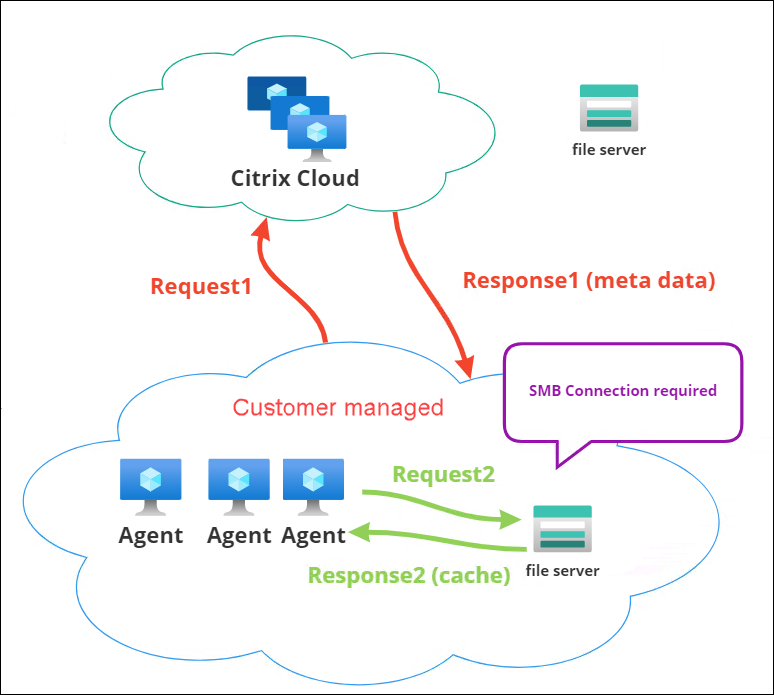
文件下载从特定的代理计算机开始。此初始下载通过 Citrix Cloud 进行。下载完成后,代理会将文件上载到文件共享,供其他代理使用。因此,以后的下载直接通过文件共享进行,而不是通过 Citrix Cloud 进行。
配置文件共享后,当需要下载文件时,代理会首先验证文件在文件共享上是否可用。如果可用,则通过文件共享进行下载。如果不可用,代理将连接到 Citrix Cloud 进行初始下载,然后将下载的文件上载到文件共享。
添加 SMB 共享
输入 SMB 共享以及有权访问该共享的管理员的凭据。完成以下步骤:
-
在“文件共享”页上,单击“添加 SMB 共享”。
-
在添加 SMB 共享向导中,填写以下信息:
-
SMB 共享。在表单中输入路径,
\\ServerName\ShareName其中ServerName是托管 SMB 共享的服务器的 FQDN 或 IP 地址,ShareName是 SMB 共享的名称。 -
用户名。在表单
domain\username中输入名称。 - 密码。输入用于访问 SMB 共享的密码。
-
SMB 共享。在表单中输入路径,
-
单击“完成”保存并退出。
选择要使用的功能的 SMB 共享
从列表中选择一个 SMB 共享。该设置默认为“无”。为要素选择共享时,请考虑以下事项:
- 凭据必须具有共享的完全读/写权限。
- 要连接到共享,代理必须在本地系统帐户下运行。
- 配置后,功能将根据需要使用共享 — 与共享的连接是非永久性的,仅在必要时建立。
- 如果共享不可访问,代理将回退到通过 Citrix Cloud 下载文件。
您还可以更改或删除应用程序包交付功能的 SMB 份额。
选择要使用的相关服务的 SMB 共享
从列表中选择一个或多个 SMB 共享。选中后,在部署中的本地系统帐户下运行的服务(例如 Citrix Profile Management 服务)可以根据需要使用共享,与共享的连接是持久的。此功能使这些服务能够通过连接访问共享。
SMB 配置示例
有关如何配置 SMB 共享的示例: